Kā skatīt un dzēst savu meklēšanas vēsturi pakalpojumā Bing
Lai skatītu savu Bing meklēšanas vēsturi:
- Kad esat pieteicies, noklikšķiniet uz hamburgeru izvēlnes Bing sākumlapas augšējā labajā stūrī.
- Noklikšķiniet uz Meklēšanas vēsture, lai apmeklētu Bing meklēšanas vēstures saskarni.
Bing seko līdzi visiem jūsu veiktajiem meklējumiem, kad esat pierakstījies savā Microsoft kontā. Šī vēsture var būt noderīga, ja jums ir jāatgriežas pie kaut kā agrāk. Tas var arī radīt bažas par privātumu, jo meklēšanas vēsture pēc būtības var atklāt diezgan personisku informāciju. Lūk, kā atgūt kontroli.
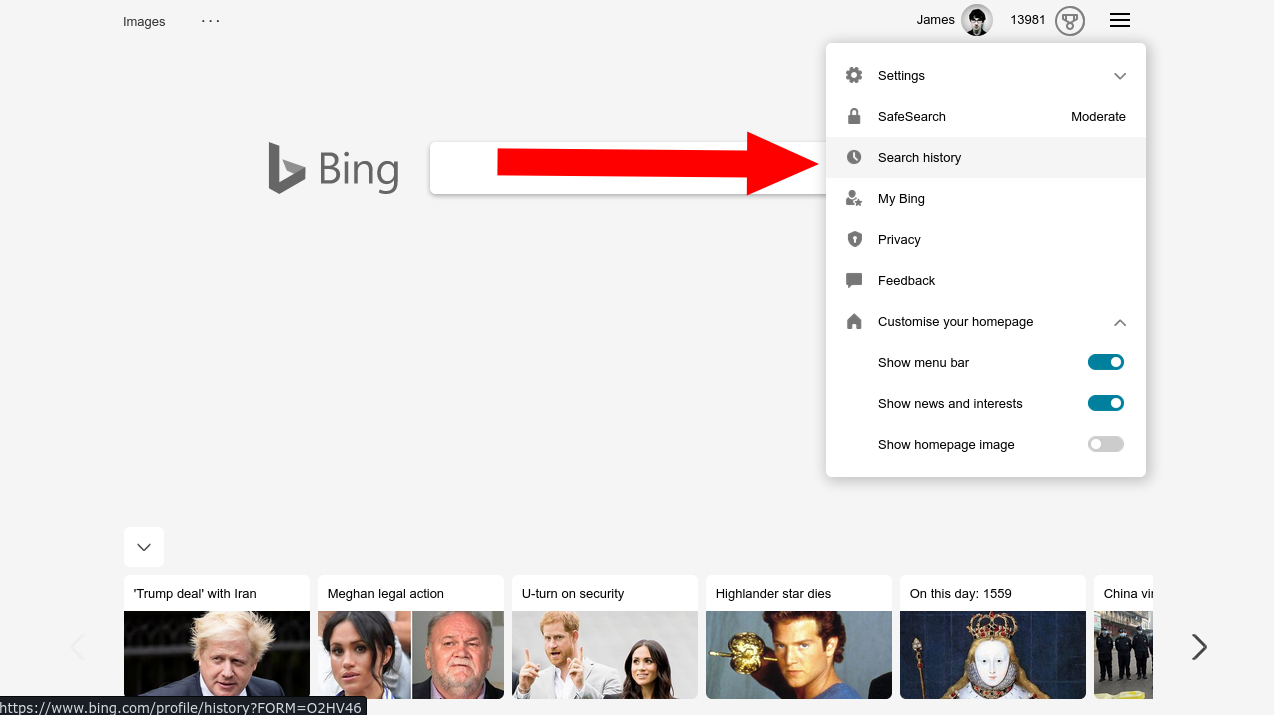
Vienkāršākais veids, kā skatīt savu meklēšanas vēsturi, ir apmeklēt pašu Bing. Galvenās lapas augšējā labajā stūrī noklikšķiniet uz hamburgeru izvēlnes. Parādītās nolaižamās izvēlnes augšdaļā noklikšķiniet uz saites Meklēšanas vēsture.
Bing meklēšanas vēstures saskarne ir vienkārša, bet praktiska. Jūsu meklēšanas vēsture ir sadalīta pēc datuma. Pēc noklusējuma no jūsu meklēšanas vēstures tiek parādīts bezgalīgs ielādes saraksts. Izmantojot cilnes, varat filtrēt datus par iepriekšējo nedēļu, mēnesi vai sešiem mēnešiem.
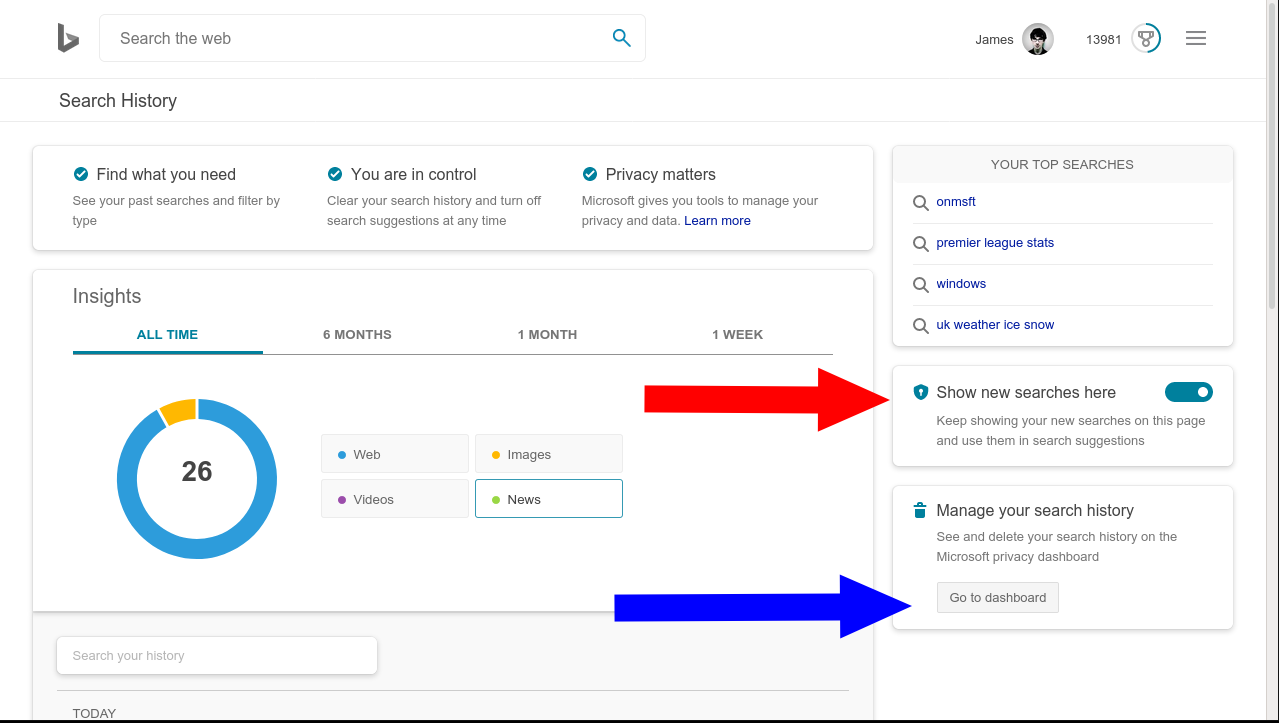
Bing parāda pamata diagrammu par jūsu meklētā satura veidiem. Atkarībā no tā, kādus Bing pakalpojumus izmantojat, ir tīmekļa, fotoattēlu, videoklipu un ziņu kategorijas.
Varat meklēt konkrētus vienumus savā vēsturē, izmantojot meklēšanas joslu zem diagrammas. Noklikšķiniet uz jebkura vienuma, lai atkārtoti atvērtu Bing meklēšanas rezultātu lapu.
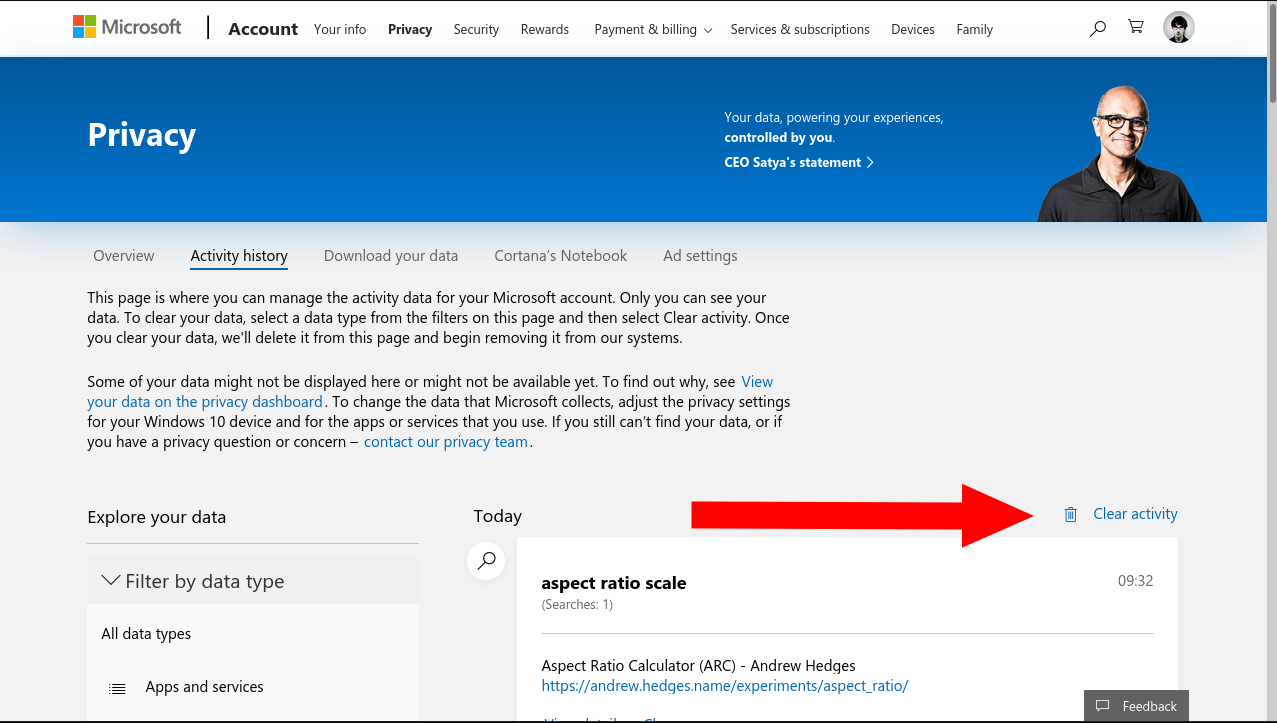
Lai atspējotu meklēšanas vēstures izsekošanu, ekrāna augšējā labajā stūrī noklikšķiniet uz slēdža “Rādīt jaunus meklējumus šeit”. Pēc izslēgšanas Bing pārtrauks visu jauno meklējumu reģistrēšanu. Tomēr esošie meklēšanas dati tiks saglabāti.
Lai izdzēstu visu, ko jau esat saglabājis, sadaļā Pārvaldīt meklēšanas vēsturi noklikšķiniet uz saites Doties uz vadības paneli. Kad tiek prasīts, pierakstieties savā Microsoft kontā. Privātuma informācijas panelī redzēsit citu, mazāk detalizētu meklēšanas vēstures skatu. Noklikšķiniet uz pogas Notīrīt darbību, lai notīrītu visus saglabātos ierakstus.







